Уиджетите са малки интерактивни преки пътища за приложения, които показват някои данни и ви позволяват да извършвате действия, без всъщност да отваряте приложението. Уиджетът за времето, например, показва данни за текущата температура или прогнозата за следващата седмица и можете да го докоснете, за да отворите приложението. Уиджетите за часовник, имейл, списъци и други са чудесни за преглед на информация, без да е необходимо да използвате приложение.
MAKEUSEOF ВИДЕО НА ДЕНЯ
Докато повечето телефони с Android позволяват само уиджети на началния екран, можете да ги получите на заключения екран на телефони Samsung Galaxy. Ето как да ги настроите.
Как да активирате джаджи за заключен екран на вашия телефон Samsung
Устройствата на Samsung, работещи с One UI 3.0 или по-нова версия, имат опция за приспособления за заключен екран в настройките. Въпреки че не ви позволява да използвате всички джаджи на началния екран на заключения екран има някои полезни за музика, аларми, времето, приложението Digital Wellbeing и днешния график. Ето как да ги използвате на заключения екран:
- Отвори Настройки приложение на телефона си, превъртете надолу и докоснете Заключен екран опция.
- В менюто на заключен екран докоснете Джаджи .
- На страницата Widgets превключете на widgets, които искате на вашия заключен екран или винаги включен дисплей (AOD). Ако планирате да използвате повече от една джаджа, можете също да пренаредите позицията им чрез докосване Пренареждане и ги преместете нагоре или надолу, според вашите нужди.
- На заключения екран отворете уиджетите, като докоснете часовника, след като сте ги активирали от менюто Уиджети.

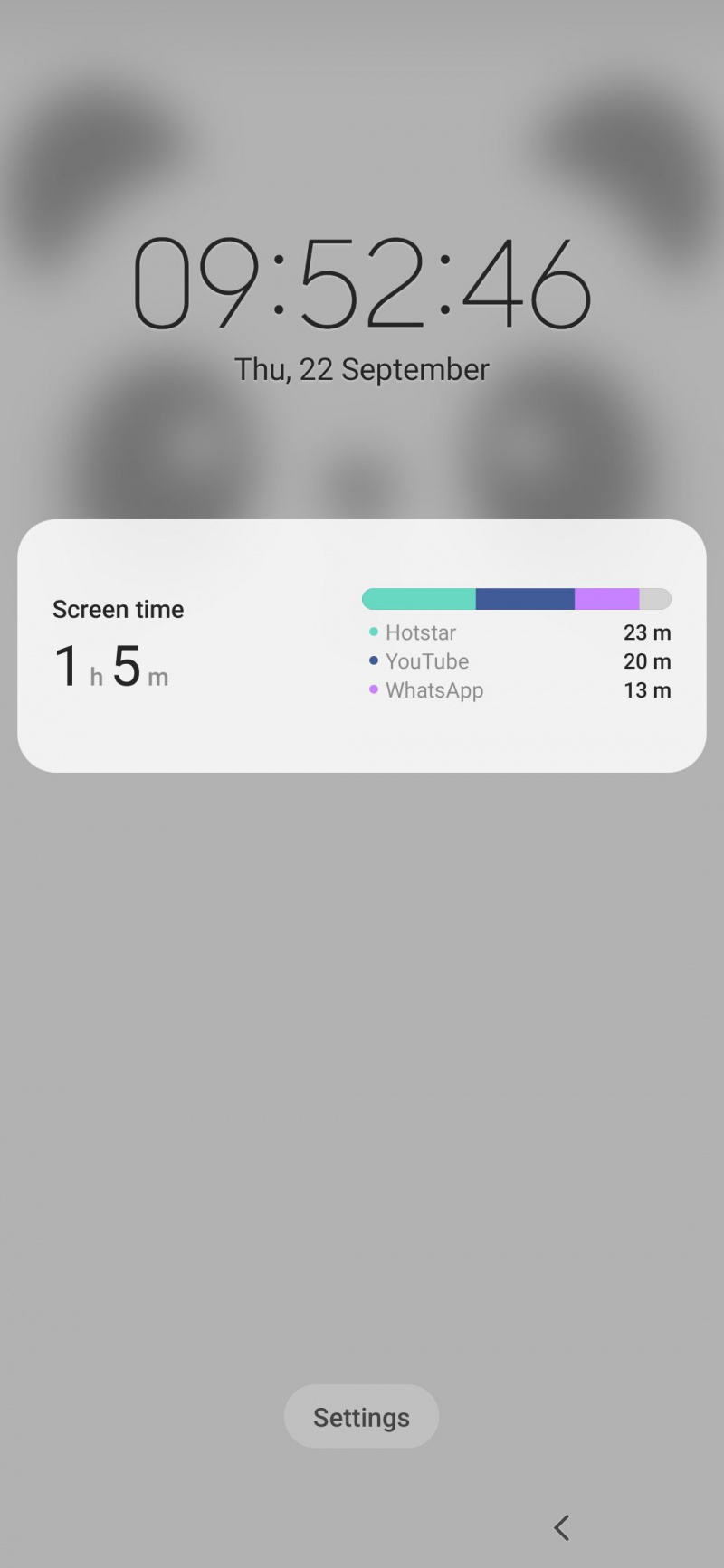
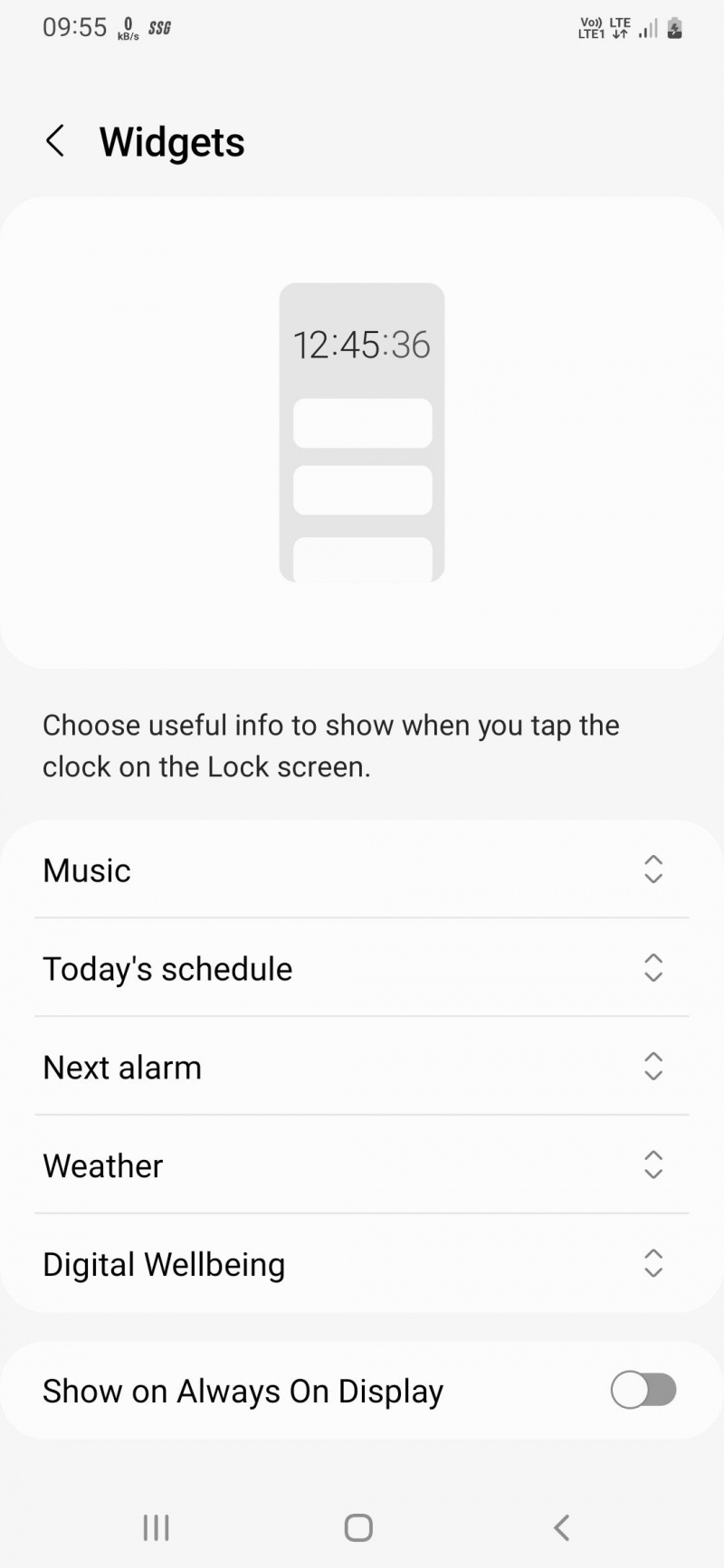
Как да получите достъп до още приспособления за заключен екран (и да ги получите на всеки телефон с Android)
Телефоните на Samsung имат много добри джаджи , но можете да използвате само няколко избрани на заключения екран. Ако искате повече уиджети – или ако искате да ги използвате на телефон, различен от Samsung – можете да използвате приложение на трета страна, наречено Уиджети за заключен екран .
Приложението ви позволява да използвате всичките си уиджети на началния екран на заключения екран. Заедно с това можете също да добавяте персонализирани джаджи от приложения като KWGT. Приложението Lockscreen Widgets е съвместимо с всеки телефон или таблет с Android 5.1 или по-нова версия и се предлага за ,49 в Google Play Store.
Стъпка 1: Предоставете разрешенията
За да използвате приложението, трябва да му предоставите необходимите разрешения. След като отворите приложението, три плъзгания наляво ще ви отведат на страницата за достъпност. Сега докоснете ПОВЕЧЕ ИНФОРМАЦИЯ и можете да видите диалогов прозорец, показващ информация защо приложението се нуждае от това разрешение.
Натисни Грант за да отворите менюто Достъпност в настройките на вашия телефон. Изберете Уиджети за заключен екран в списъка, за да предоставите разрешение. Докато го позволявате, телефонът ви ще ви покаже какво данни, до които приложението ще има достъп с това разрешение , така че го давайте само ако сте съгласни с това.
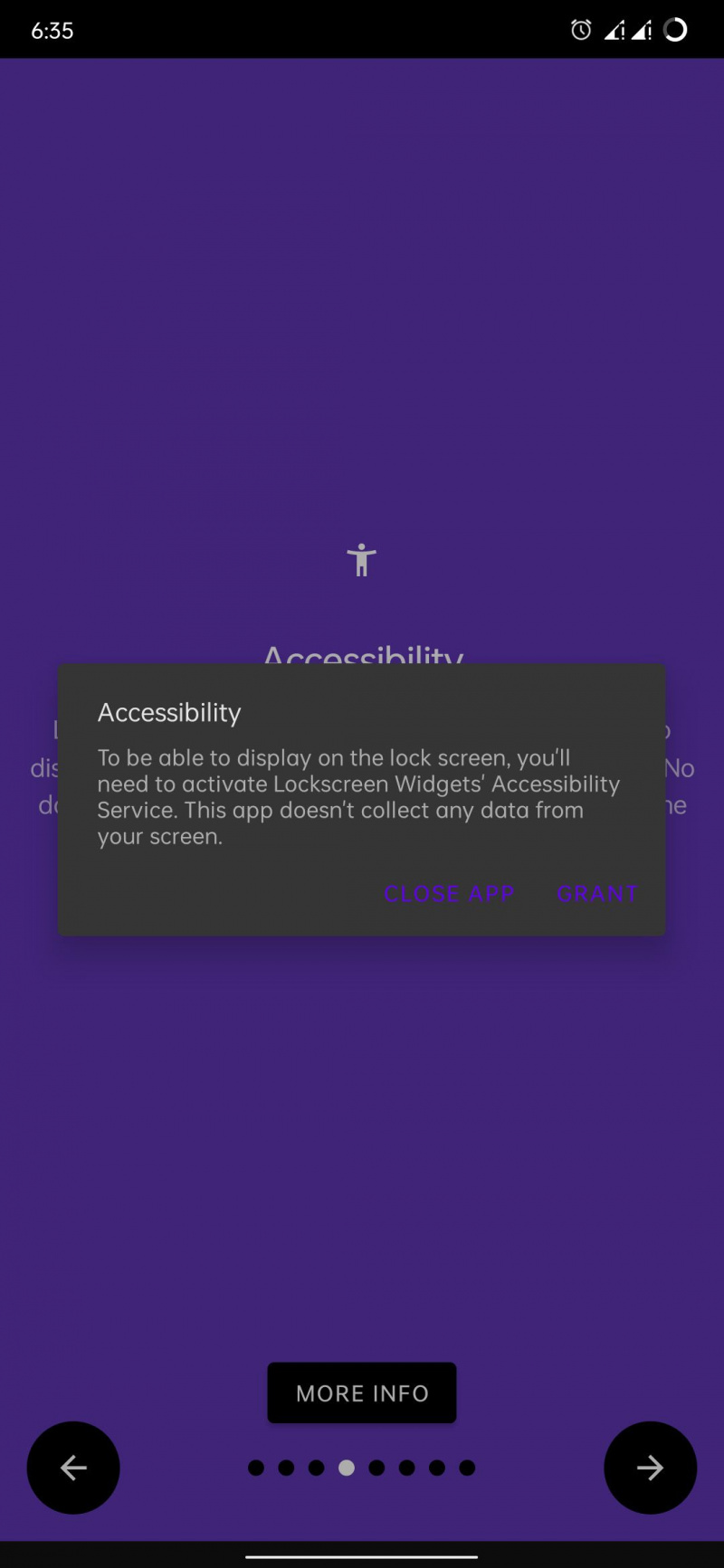
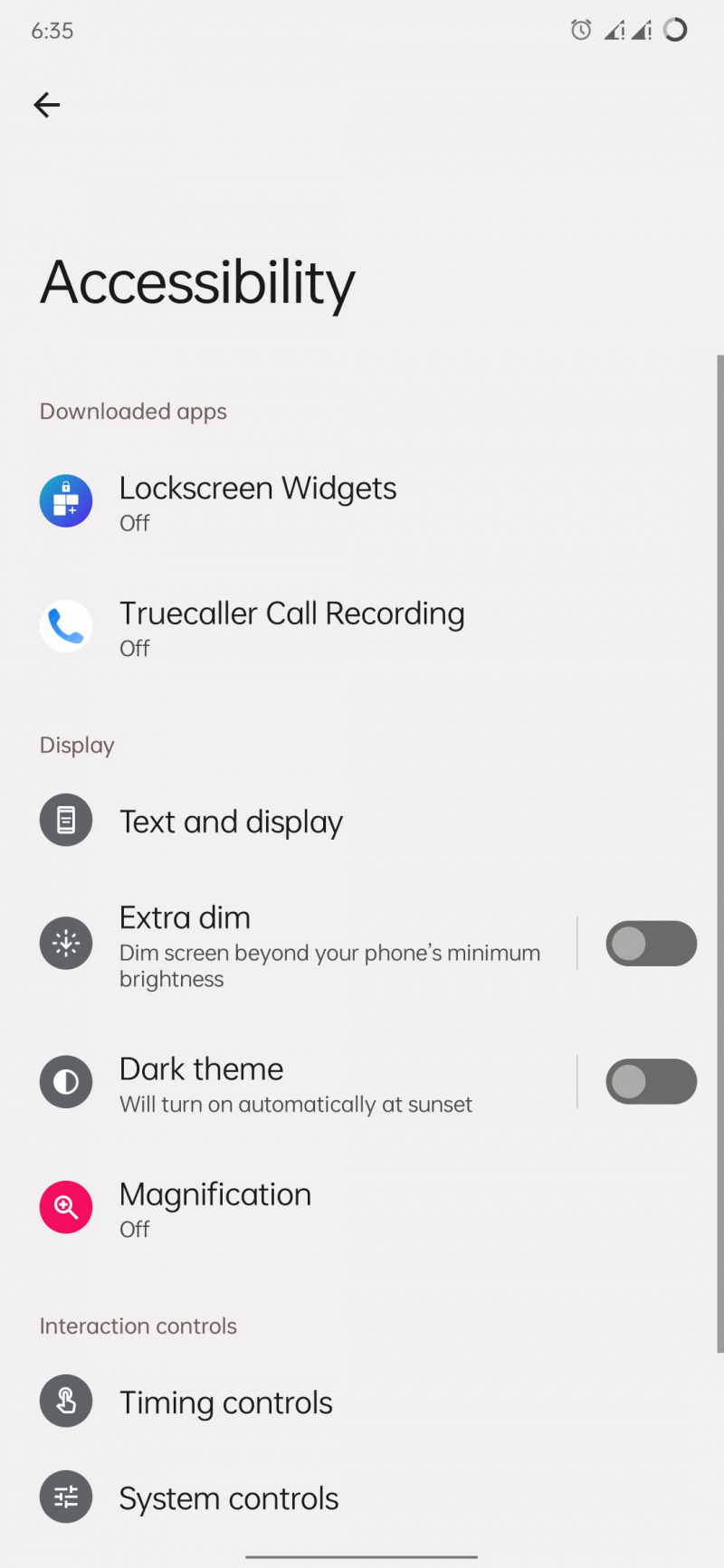
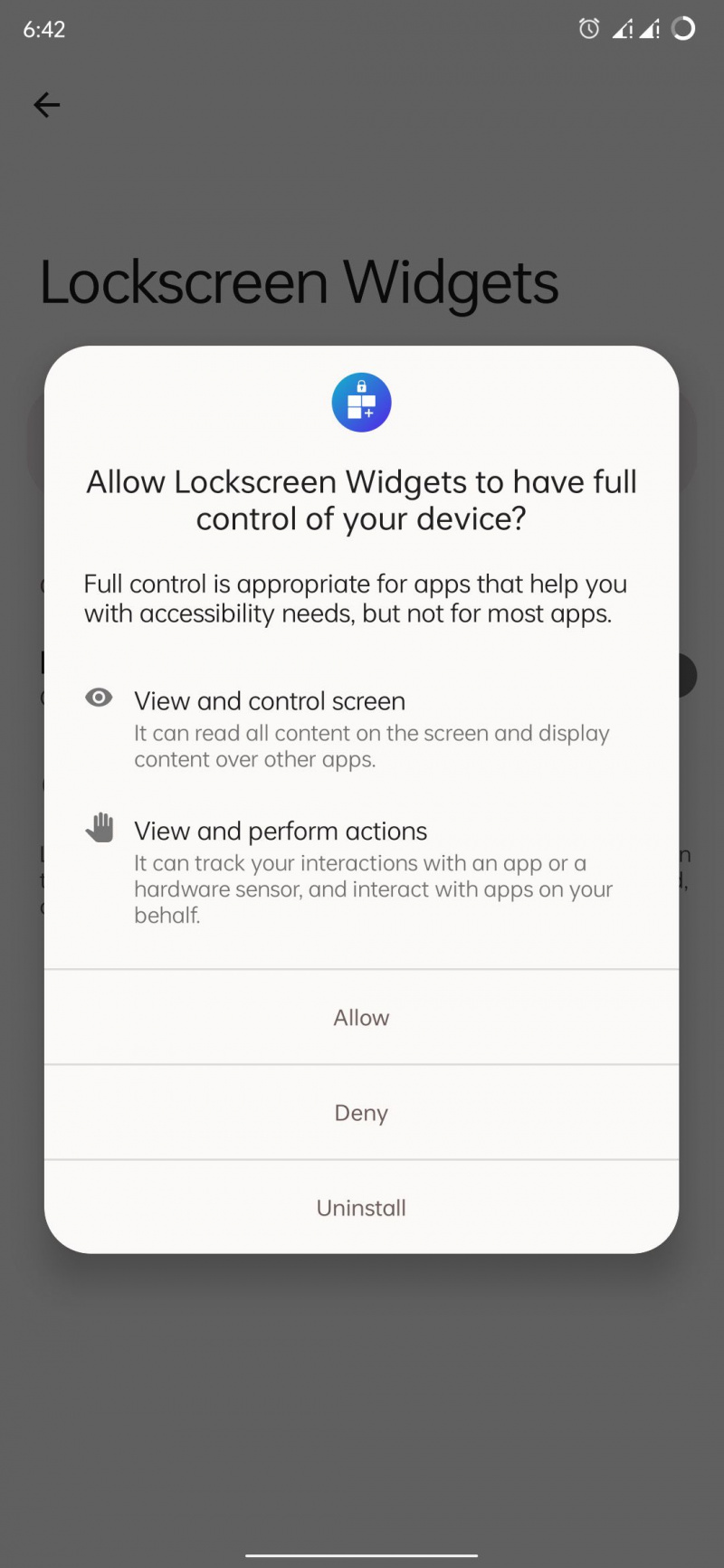
Сега повторете процеса за разрешенията за известяване и съхранение, след което сте готови да започнете да използвате приложението.
Стъпка 2: Добавете вашите Widgets
След като дадете всички разрешения, приложението ще ви отведе до началния си екран, където можете да добавяте джаджи.
- Превключете на Активирано превключете, след което докоснете Добавете Widget и изберете този, който искате на заключения екран. Повторете процеса, ако трябва да добавите повече от един.
- Докоснете Преглед бутон, за да видите как ще изглежда на заключения екран.
- На заключения екран докоснете и задръжте изпълнимия модул с два пръста, за да влезете или излезете от режима за персонализиране, и плъзнете, за да превключвате между тях.
- В режим на персонализиране докоснете и задръжте Навигация икона, за да плъзнете и поставите изпълнимия модул навсякъде на заключения екран. Опцията за подравняване на джаджи хоризонтално или вертикално присъства отляво и отдясно на иконата за навигация. Освен това можете да регулирате размера му, като плъзнете плъзгачите върху рамката на изпълнимия модул.
- Докато сте в режим на персонализиране, можете да скриете джаджи, като докоснете Видимост икона горе вляво и добавете още джаджи, като докоснете плюс икона горе вдясно.
- Ако искате да премахнете изпълним модул за заключен екран, натиснете го продължително с един пръст. Ще покаже иконата за премахване в горния десен ъгъл.
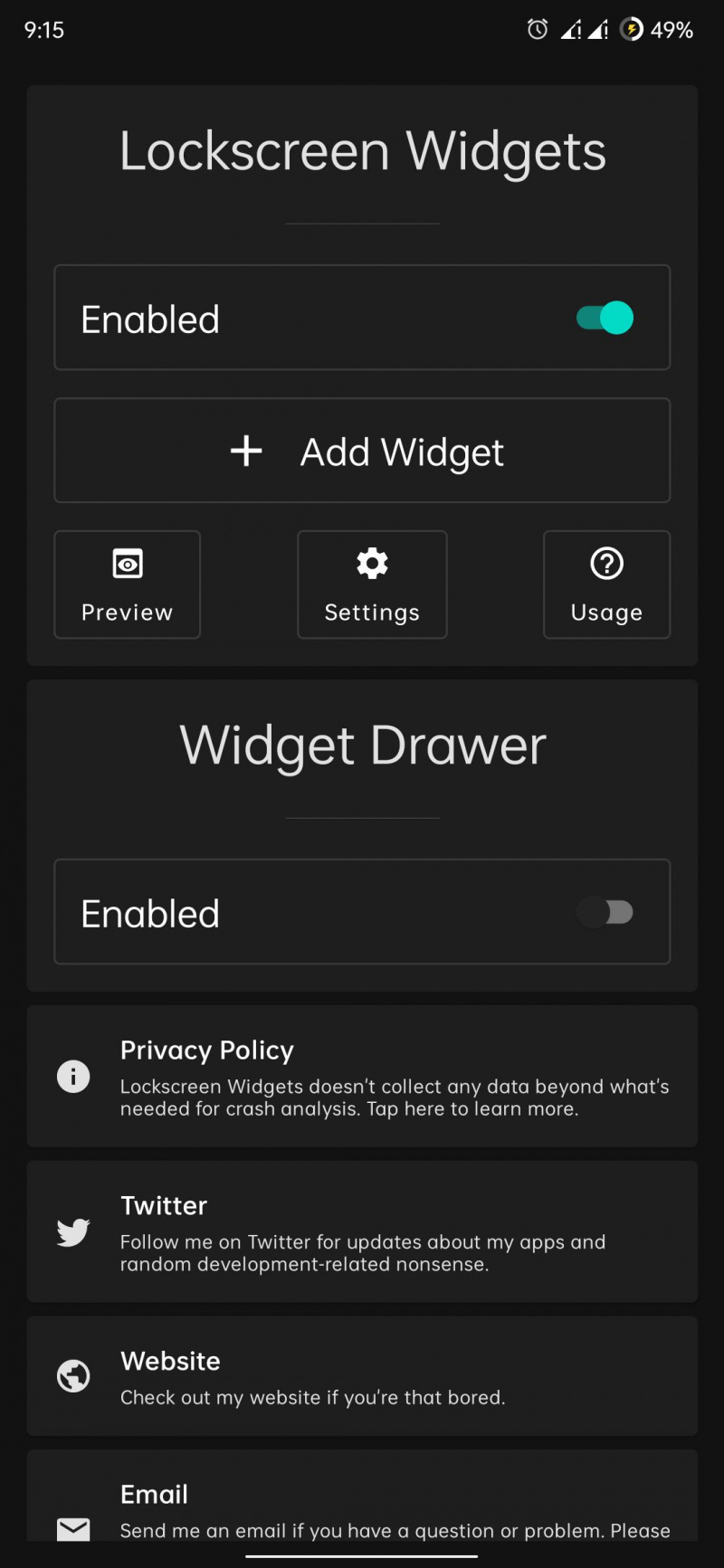
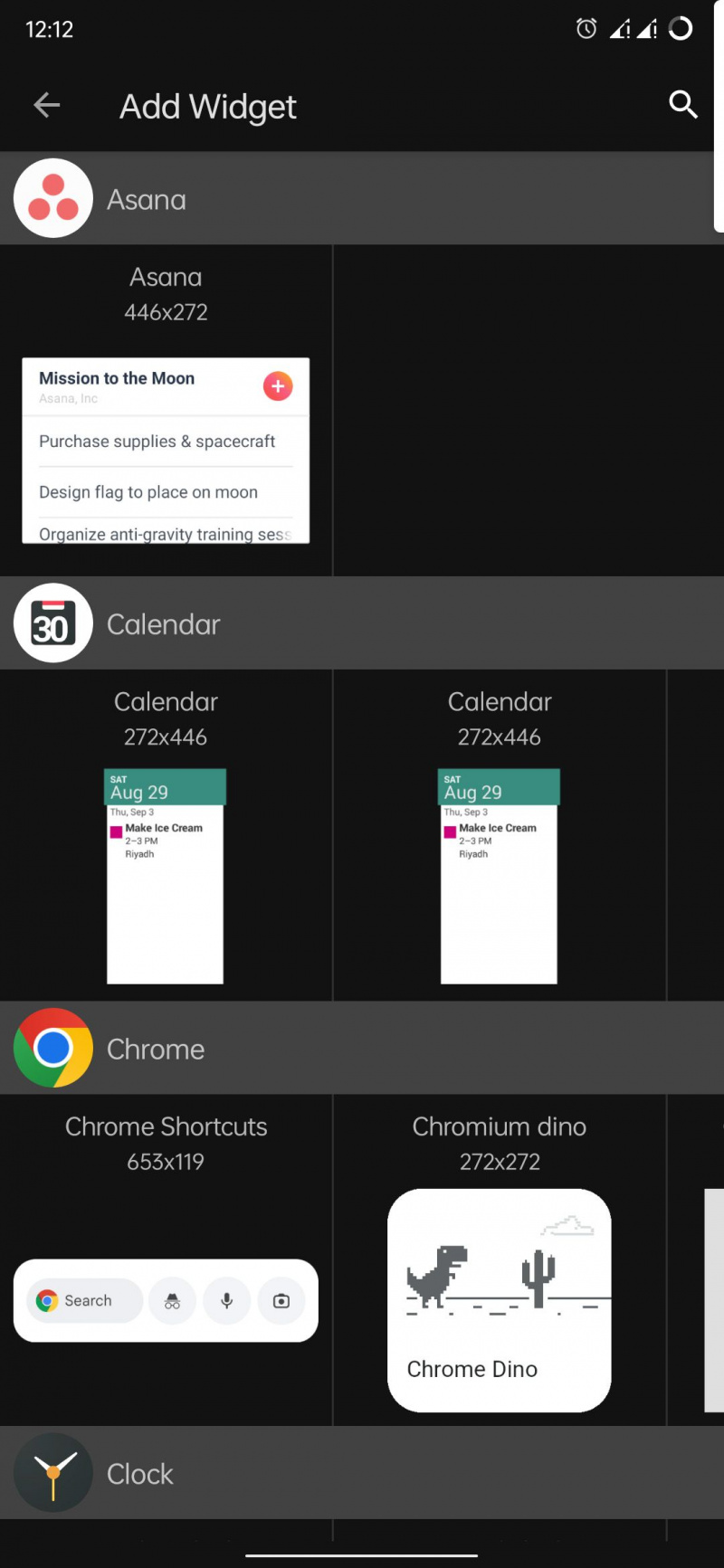
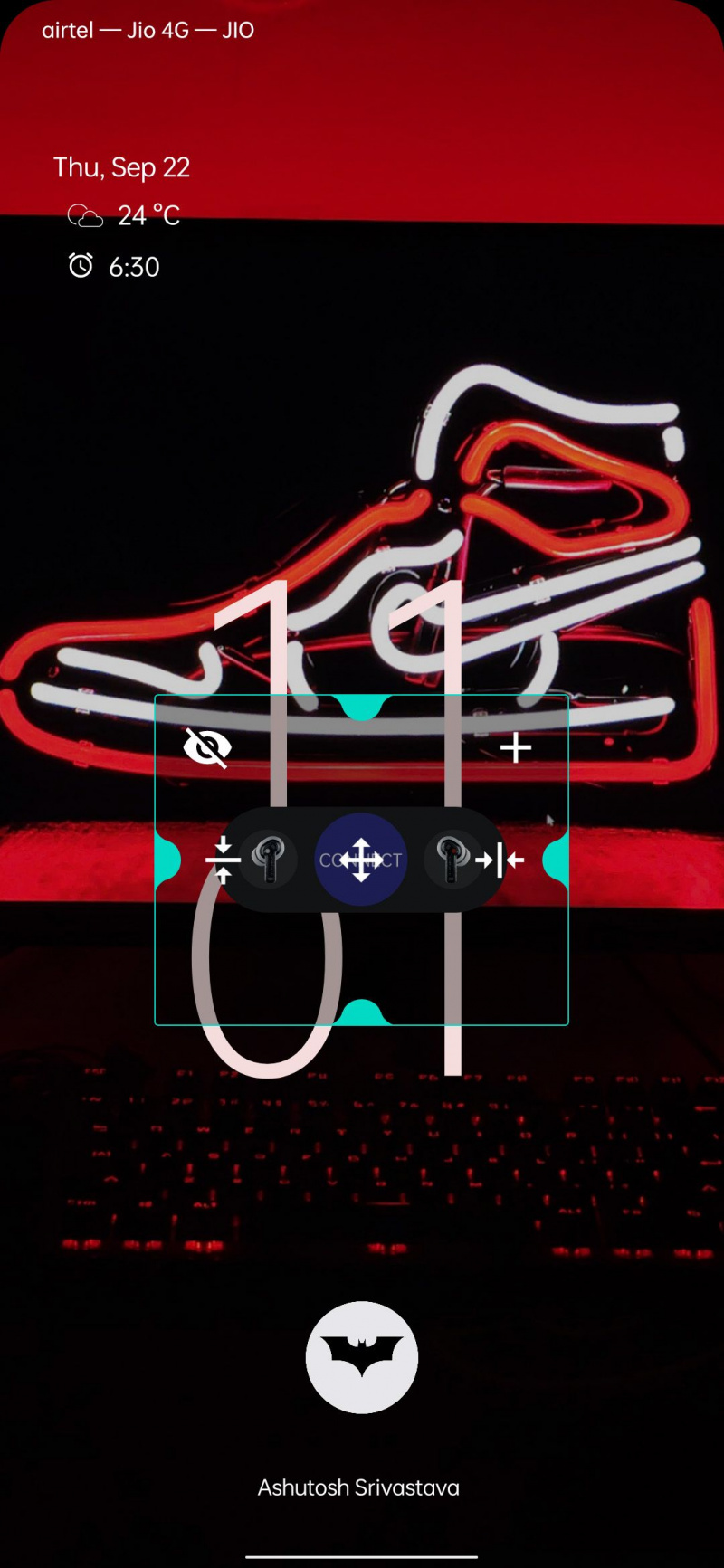
Стъпка 3: Регулирайте настройките
В приложението, ако отидете на притурката на заключения екран Настройки , можете да промените следните опции:
- Външен вид: Можете да промените цвета на фона, да активирате или деактивирате замъгляването на фона и неговото ниво, да регулирате радиуса на ъгъла на изпълнимия модул, както и рамката на изпълнимия модул, и накрая, използвайте Маскиран режим , който се опитва да нарисува вашия тапет като фон на джаджата
- Оформление: В този раздел можете да регулирате броя на редовете и колоните на страница и да заключите рамката на притурката. Но не забравяйте, че ако направите това, няма да можете да преместите или промените размера им.
- Видимост: Този раздел има настройки за скриване на приспособления за конкретни операции, като например когато изскача известие на заключения екран, когато издърпате надолу панела за известия, когато въвеждате ПИН/модел/парола или когато устройството е в пейзажен режим .
- Поведение: Можете да активирате или деактивирате анимацията на изпълнимия модул, да коригирате продължителността на анимацията, да промените поведението на индикатора на страницата и т.н. в този раздел.
- Взаимодействие: Тук можете да активирате защита при докосване, която ще игнорира докосванията върху джаджата, когато сензорът за близост на телефона ви е покрит. Този раздел също има опция за подкана за отключване на устройството и изчистване на известие, ако джаджа стартира някое приложение.
Наред с всички тези джаджи и персонализиране на заключен екран, приложението има и опция за чекмедже за джаджи. Можете да го активирате, като включите Активирано опция под менюто Widget Drawer и след това добавете widget-и, както направихте за заключения екран.
След като активирате чекмеджето на джаджи, ще видите плъзгач в горния десен ъгъл на екрана. Плъзгането на този плъзгач ще покаже всички джаджи в чекмеджето. Подобно на джаджите на заключения екран, чекмеджето има много опции за персонализиране в себе си Настройки меню, за да ви помогне да го конфигурирате правилно.
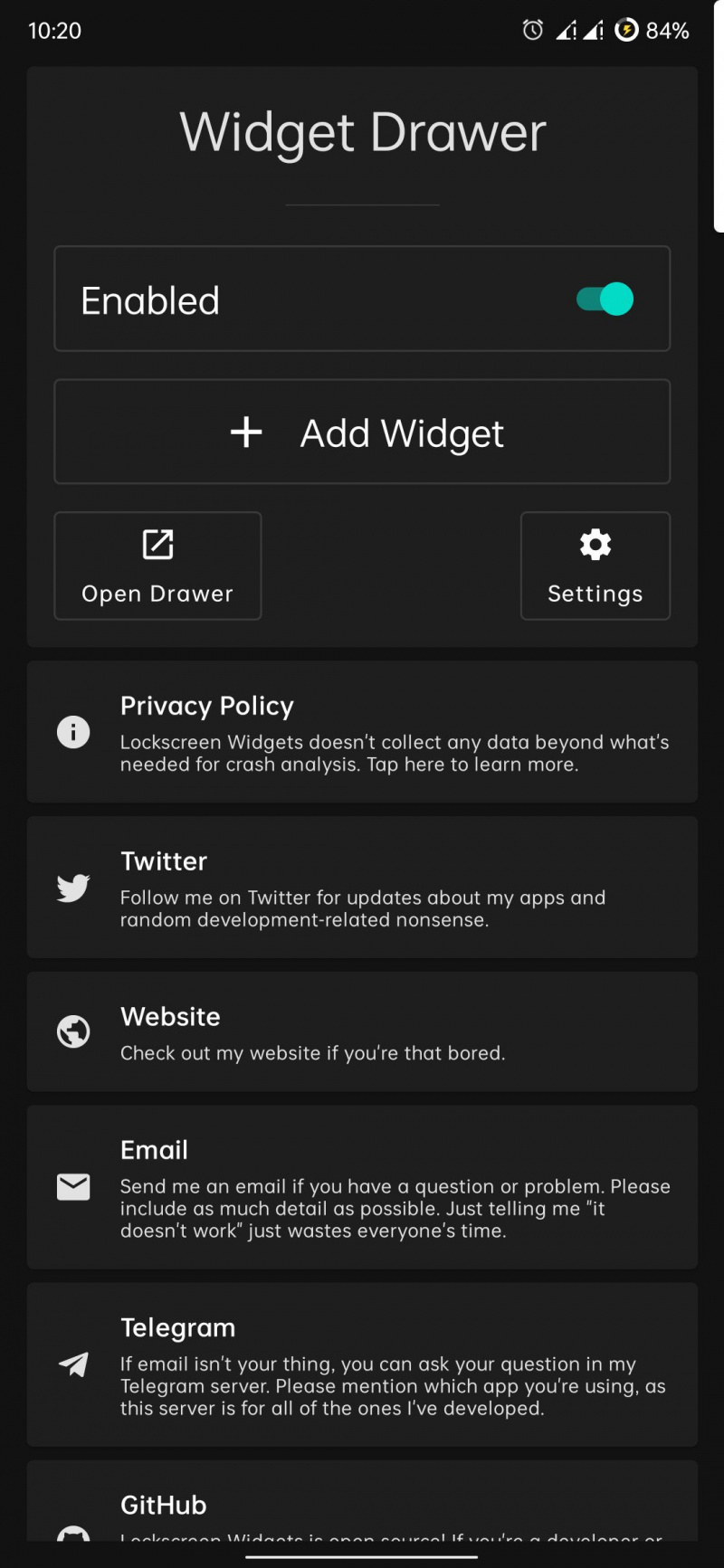
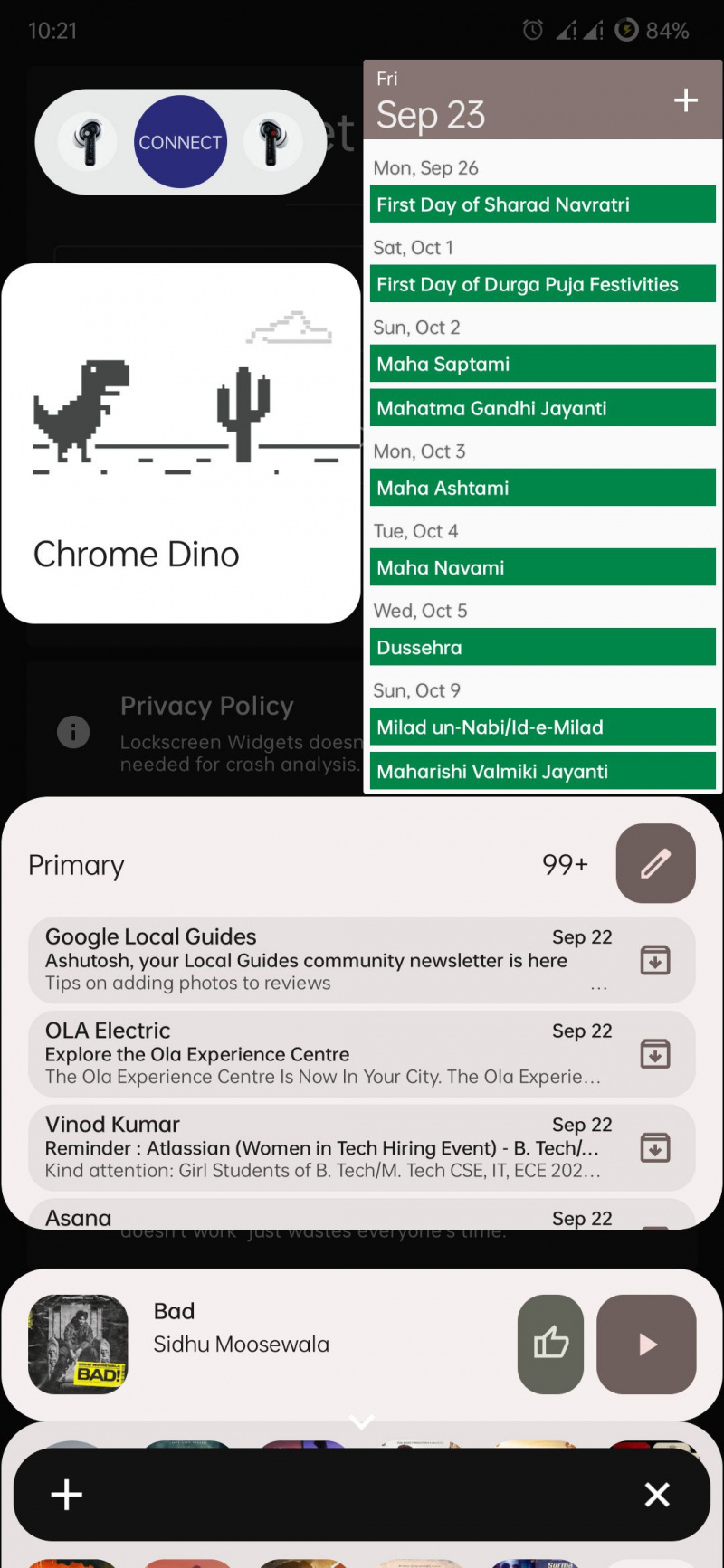
Настройте и използвайте приспособления за заключен екран
Приложението Lockscreen Widgets не е безплатно, но след като го използвате, ще знаете, че си струва парите. Той предлага много повече функции, отколкото получавате с вградената опция на телефоните на Samsung. С приложението можете да започнете да използвате всичките си уиджети на началния екран на заключения екран.
И ако обичате повече персонализирането на заключения екран, нашето ръководство за използване на видеоклипове като тапет на заключения екран може да ви заинтересува.
как да блокирате нежелани обаждания на стационарни безплатно
